vi: Visual Interface ,文本编辑器
文本:ASCII, Unicode
文本编辑种类:
行编辑器: sed
全屏编辑器:nano, vi
vim – Vi Improved
其他编辑器:
gedit
一个简单的图形编辑器
gvim
一个 Vim 编辑器的图形版本
vim其实就是vi的增强版,随着年代的发展,新一代的vim逐渐代替的vi. vim打开文件时会对文件着色,不过也是要看路径的。下面是原始路径。 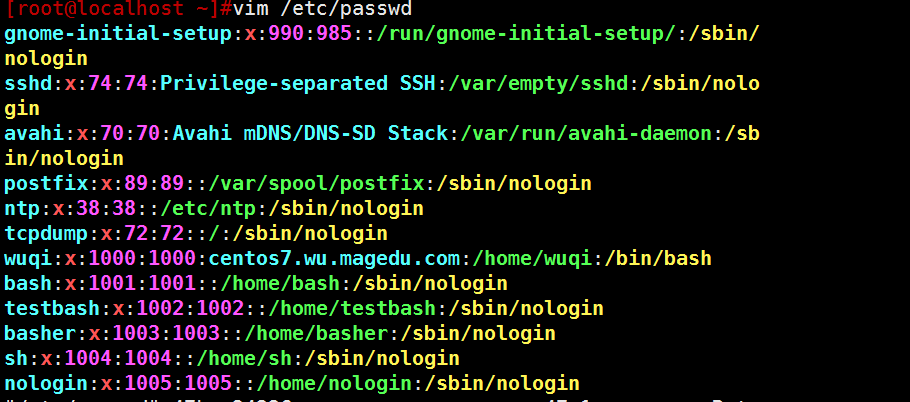
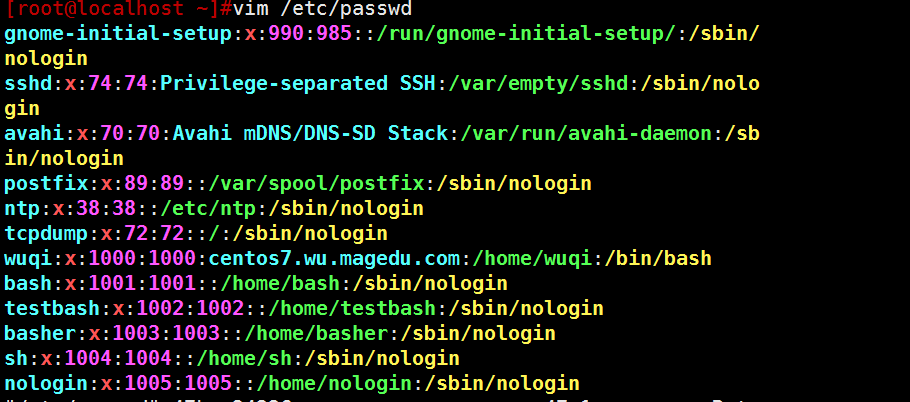
下面是我从原始路径拷贝到 /app/下的新的passwd,为了好区分,取了新名字newpasswd .由图可看,同一个文件,因为发生了路径的改变,显示出的效果不一样。
(vim功能十分强大,它的介绍完全可以写一本书,对于新手入门是有些难度,但是一旦上手,相信大家会对它爱不释手。)
vim编辑器里面有三种模式:
三种主要模式: 命令(Normal)模式:默认模式,移动光标,剪切/粘贴文本
插入(Insert)或编辑模式: 修改文本
扩展命令(extended command )模式: 保存,退出等
Esc键 退出当前模式
Esc键 Esc键 总是返回到命令模式
vim模式相互切换,进入vim里,按i键切换到插入模式ESC换回上一个模式。:进入扩展命令模式。
模式转换
插入模式 ——–> 命令模式
ESC
命令模式 ——–> 扩展命令模式
:
扩展命令模式 ——–> 命令模式
ESC,enter
扩展模式 按“:”进入Ex模式
创建一个命令提示符: 处于底部的屏幕左侧
命令:
w 写(存)磁盘文件
wq 写入并退出
x 写入并退出
q 退出
q!不存盘退出,即使更改都将丢失
r filename 读文件内容到当前文件中
w filename 将当前文件内容写入另一个文件
!command 执行命令
r!command 读入命令的输出
命令模式:撤消更改
u撤销最近的更改
#u撤销之前多次更改
U 撤消光标落在这行后所有此行的更改
按Ctrl – r重做最后的“撤消”更改
. 重复前一个操作
n.重复前一个操作n次
(这只是vim最基本简单的操作,先掌握修改保存文件。后续分享强大用法)
原创文章,作者:371987341,如若转载,请注明出处:http://www.178linux.com/77398


